- Müəllif Jason Gerald [email protected].
- Public 2023-12-16 10:54.
- Son dəyişdirildi 2025-01-23 12:06.
Bu wikiHow, iPad Dock -da digər tətbiqlər əlavə etməyi və son əldə edilən tətbiqləri silməyi, həmçinin parametrlərini dəyişdirməyi öyrədir. Dock, iPad ekranının altında görünən tətbiq çubuğudur.
Addım
3 -cü hissə 1: Son İstifadə Edilən Tətbiqlərin Silinməsi

Addım 1. "Ev" düyməsini basın
Bu düymə cihaz ekranının altındadır. Bundan sonra, açıq tətbiq pəncərələri gizlənəcək, beləliklə iPad Dock -u görə bilərsiniz.
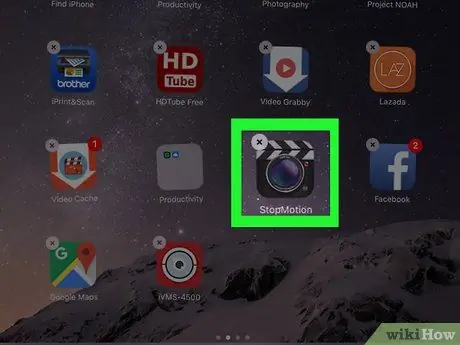
Addım 2. Bu yaxınlarda əldə edilən tətbiqə toxunub saxlayın
Son zamanlarda əldə edilən tətbiqlər, iPad Dock -un sağ tərəfində, ekranın altındakı boz çubuqda görünəcək. Bir neçə saniyədən sonra tətbiq nişanları çalacaq.
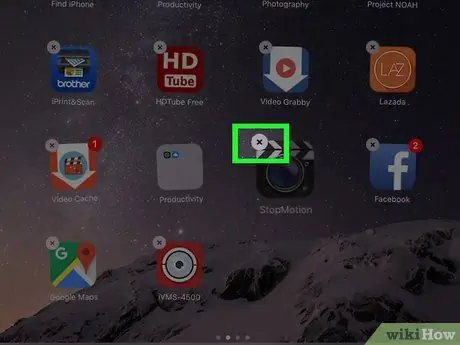
Addım 3. -vurun
Tətbiq nişanının sol üst küncündədir. Bundan sonra, seçilmiş tətbiq Dock -dan silinəcəkdir.
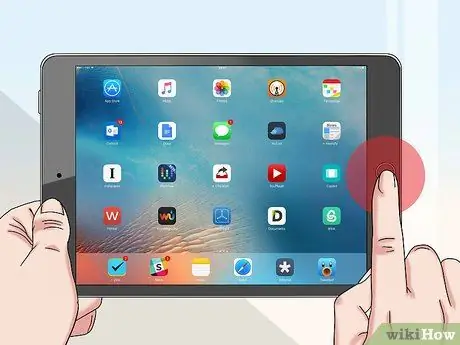
Addım 4. Yenidən "Ev" düyməsini basın
Bundan sonra, tətbiq nişanları çalmağı dayandıracaq.
3 -dən 2 -ci hissə: Tətbiqləri Dock -a əlavə etmək
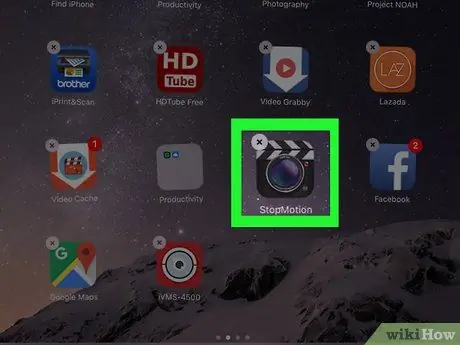
Addım 1. Dock -a əlavə etmək istədiyiniz proqramı tapın
Ekranın altındakı Dock -a iPad -də istənilən proqramı əlavə edə bilərsiniz.
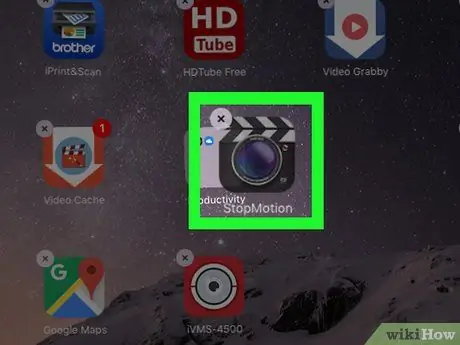
Addım 2. Tətbiq simgesini basıb saxlayın
Bir neçə dəqiqə sonra tətbiq nişanı böyüyəcək və sürükləməyə hazır olacaq.
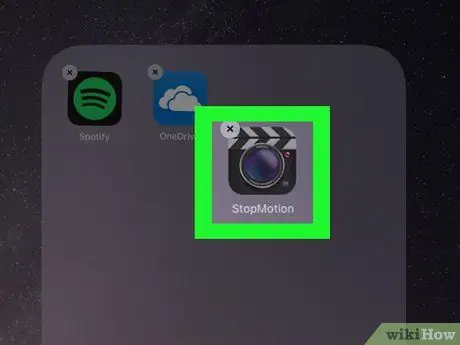
Addım 3. Tətbiq simgesini Dock -a sürükləyin
Tətbiqi Dock -da istədiyiniz yerdə saxladığınızdan əmin olun (məsələn, iki tətbiq arasında və ya Dock çubuğunun sonunda).
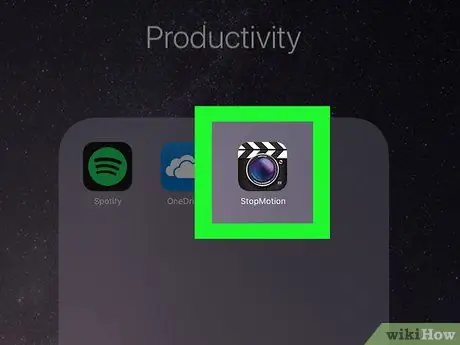
Addım 4. Barmağınızı ekrandan qaldırın
Bundan sonra, tətbiq nişanı Dock -da seçilmiş yerə atılacaq. İndi tətbiqə iPad -in istənilən səhifəsindən daxil olmaq mümkündür.
- Dock -a 10 -a qədər tətbiq əlavə edə bilərsiniz və buna "Son" bölməsində göstərilən tətbiqlər daxil deyil.
- Başqa bir tətbiqdən istifadə edərkən ekranın alt hissəsini bir qədər yuxarıya çəkərək Dock -u qaldıra bilərsiniz.
3 -dən 3 -cü hissə: Tövsiyə olunan və Son İstifadə Edilən Tətbiqlərin Siyahısını deaktiv etmək
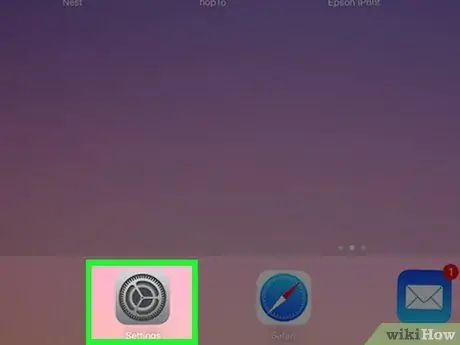
Addım 1. iPad parametrləri menyusunu açın
("Ayarlar").
İPad ana ekranındakı boz dişli nişanına vurun.
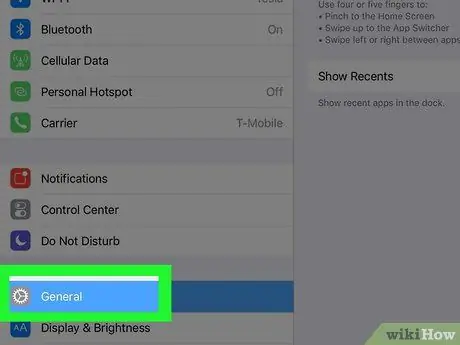
Addım 2. Toxun
"Ümumi".
"Ayarlar" səhifəsinin sol üst küncündədir.
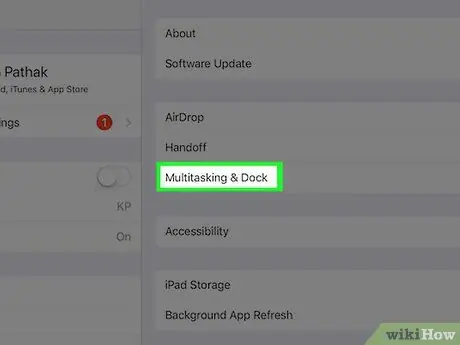
Addım 3. Multitasking & Dock -a toxunun
Ekranın ortasındadır.
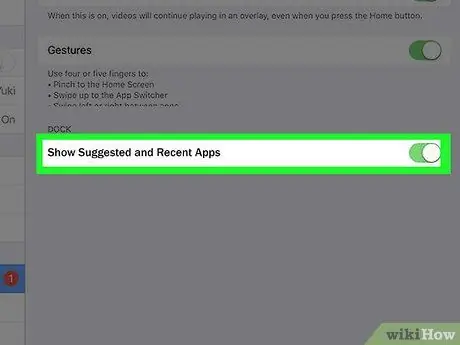
Addım 4. Yaşıl "Təklif olunan və Son tətbiqləri göstər" düyməsinə toxunun
Düymənin rəngi ağa dəyişəcək
bu, Dockun yaxınlarda açdığınız/açdığınız tətbiqlərin siyahısını artıq göstərməyəcəyini göstərir.






